使用具有编码功能的增值税发票系统升级版.docx
《使用具有编码功能的增值税发票系统升级版.docx》由会员分享,可在线阅读,更多相关《使用具有编码功能的增值税发票系统升级版.docx(20页珍藏版)》请在冰豆网上搜索。
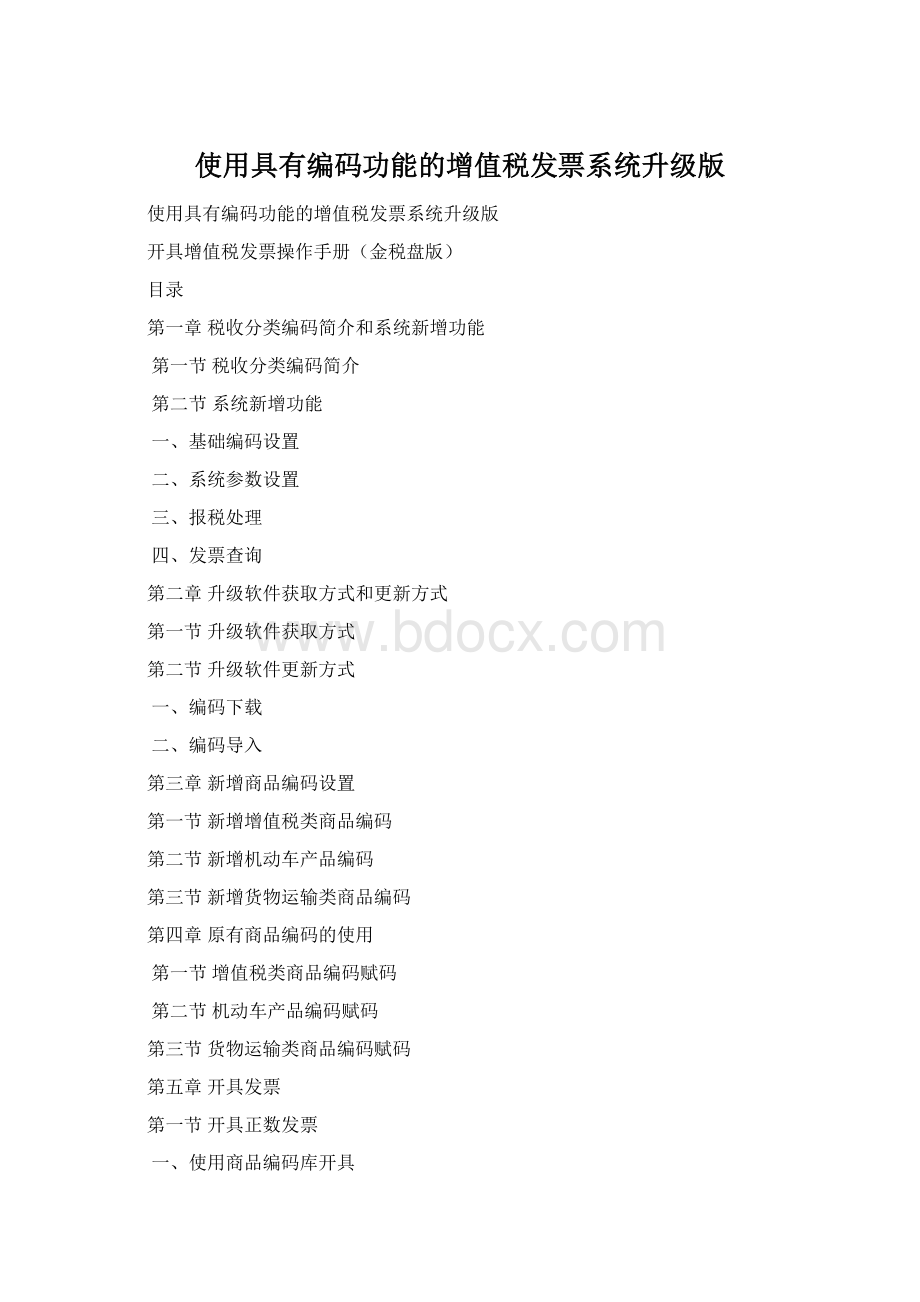
使用具有编码功能的增值税发票系统升级版
使用具有编码功能的增值税发票系统升级版
开具增值税发票操作手册(金税盘版)
目录
第一章税收分类编码简介和系统新增功能
第一节税收分类编码简介
第二节系统新增功能
一、基础编码设置
二、系统参数设置
三、报税处理
四、发票查询
第二章升级软件获取方式和更新方式
第一节升级软件获取方式
第二节升级软件更新方式
一、编码下载
二、编码导入
第三章新增商品编码设置
第一节新增增值税类商品编码
第二节新增机动车产品编码
第三节新增货物运输类商品编码
第四章原有商品编码的使用
第一节增值税类商品编码赋码
第二节机动车产品编码赋码
第三节货物运输类商品编码赋码
第五章开具发票
第一节开具正数发票
一、使用商品编码库开具
二、手工开具
第二节开具红字发票
第三节折扣折让发票开具
使用具有编码功能的增值税发票系统升级版
开具增值税发票操作手册(金税盘版)
为加快税收现代化建设,方便纳税人便捷、规范开具增值税发票,加强增值税征收管理,国家税务总局在增值税发票系统升级版中增加了使用商品和服务税收分类与编码(以下简称税收分类编码)开具增值税发票的功能。
现就有关操作问题介绍如下:
第一章税收分类编码简介和系统新增功能
第一节税收分类编码简介
税收分类编码是指税务总局编制的用于开具发票“货物或应税劳务、服务名称”项目时统一使用的分类与编码体系。
税收分类编码包括商品和服务的税收分类和编码两个组成部分。
商品和服务税收分类,包括货物、劳务、服务、无形资产等四大类、4021类商品和服务名称;编码采用19位加自定义编码19+2*n位。
税收分类编码的商品大类由税务总局维护(企业、个人不能自行编辑修改),商品小类可在税收分类编码商品的最底层商品下,由纳税人自行维护。
税收分类编码适用于使用增值税发票系统升级版的纳税人开具的增值税专用发票、增值税普通发票、货物运输业增值税专用发票和机动车销售统一发票。
第二节系统新增功能
使用税收分类编码开具增值税发票后,税控发票开票软件(以下简称开票软件)增加了以下功能:
一、基础编码设置
基础编码设置中新增加了“商品和服务税收分类编码”模块,商品大类来自税务局端,供纳税人开具发票时使用。
基础编码设置的“增值税类商品编码”、“机动车产品设置”、“货物运输类商品编码”中,增加了赋码功能。
主要用于对原有自定义商品进行赋予税收分类编码的操作。
二、报税处理
报税处理中“资料导出”模块,导出的文件中增加了商品的税收分类编码内容,原文件名称和企业进行软盘补报的操作,保持原有流程不变。
企业需要注意的是,旧版开票软件开具的发票,需要使用旧版“报税导出”导出商品明细数据进行软盘补报;新版开票软件开具的发票,需要使用新版“报税导出”导出商品明细数据进行软盘补报。
若新版、旧版开票软件开具的发票混合导出,在税务局端无法进行软盘补报操作。
三、发票查询
在发票查询功能中,发票查询显示和发票清单查看界面与之前版本一致。
第二章升级软件获取方式和更新方式
第一节升级软件获取方式
新办增值税纳税人在申请安装开具发票税控装置时,直接下载具有税收分类编码的开票软件,安装后使用具有编码功能的增值税发票系统升级版开具增值税发票。
原增值税纳税人通过升级原有开票软件,纳税人登录开票系统时自动获取税收分类编码,进行编码设置后才能继续开票。
1.登录金税公司官网。
2.点击网站首页“下载中心”中的“开票软件V2.0金税盘版(支持税收分类编码2016年3月2日之后新增户专用)”。
3.点击下载链接,下载安装程序后,安装即可。
第二节升级软件更新方式
点击“系统设置/编码管理/商品和服务税收分类编码”菜单项,弹出“商品和服务税收分类编码”窗口,如下图所示:
税收分类编码界面中提供“更新”、“导入”等功能。
一、编码下载
税收分类编码的下载有两种方式。
第一种方式是每次启动开票软件时,开票软件会自动请求税务局端服务器,若税务局端有更新,则直接下载,更新到开票端,更新成功之后,有对应的提示信息;若税务局端无更新,则不进行更新操作,也无提示。
第二种方式是在税收分类编码界面中,直接点击“更新”按钮进行下载。
第一种方式的下载流程如下:
1.启动开票软件后,开票端请求税务局端服务器。
2.在联网的情况下,若税务局端无更新,则无任何提示,企业可以继续其他操作;若税务局端有更新,开票软件会自动进行更新下载,更新完成之后会提示“商品和服务税收分类编码更新成功!
”如下图所示:
第二种方式的下载流程如下:
1.在“商品和服务税收分类编码”界面,点击“更新”按钮,系统将与税局端提供的税收分类编码进行数据同步,并将最新的税收分类编码表下载到本地,如下图所示。
更新完成后,系统提示更新结果。
2.如果税收分类编码没有变化,执行“更新”操作时,系统提示“没有需要同步的商品和服务税收分类编码信息。
”,如下图所示。
二、编码导入
当开票软件处于离线状态时,可以通过税务局端提供最新的“商品和服务税收分类编码表”文件,在开票软件中通过“导入”功能将税收分类编码导入到系统中。
1.在“商品和服务税收分类编码管理”界面,点击“导入”按钮,系统显示“编码导入”界面,如图所示。
2.点击“浏览”按钮,选择“商品和服务税收分类编码表”文件(商品和服务税收分类编码表可从增值税防伪税控系统税务局端下载,文件类型是XML)选择完成后,点击“确定”按钮,系统将税收分类编码导入到系统中。
显示传入报告,如下图所示。
第三章新增商品编码设置
在“商品编码”、“费用项目编码”和“车辆编码”中,新增或修改界面增加了“税收分类编码”和“享受优惠政策”两项内容,“税收分类编码”为必填项。
对于开票软件中已经存在的商品信息,需要通过“修改”功能选择“税收分类编码”后才能继续使用,否则发票填开时无法选择该商品。
第一节新增增值税类商品编码
1.进入开票软件后,点击“系统设置/编码管理/商品管理”菜单,系统显示商品编码信息,如下图所示。
2.点击“增加”按钮,系统进入“商品编码添加”界面。
3.填写商品名称
4.选择税率
5.单击“税收分类编码”栏“
”按钮,系统显示税收分类编码列表,根据实际情况选择此商品对应的税收分类编码,也可通过录入税收分类编码或编码名称快速检索税收分类编码。
如选择的税收分类编码有优惠政策,则“享受优惠政策”项变为可修改状态,如下图所示。
6.设置完成后,点击“保存”按钮,系统提示“保存成功”,商品编码列表中将显示税收分类编码和是否享受优惠政策,如图所示。
说明:
①新增商品编码与修改商品编码操作方法一致。
②“税收分类编码”为必填项,有税收分类编码的商品编码开票时才可以调用,否则在开具发票时,系统则提示“无商品分类信息的条目不可选”。
③选择税收分类编码时,除特殊纳税人(如电信行业),只能使用税收分类编码中“汇总项”显示为N的编码。
④特殊纳税人(三家电信运营商)开具增值税专用发票时,项目名称可按照“基础电信服务”、“增值电信服务”汇总项开具;开具增值税普通发票时,可以按照“电信服务”汇总项开具。
⑤只有稀土授权的企业才能使用稀土名录中的税收分类编码。
⑥商品编码添加或修改时,如“享受优惠政策”项为“是”,请根据实际情况在“税率”项中选择优惠税率。
第二节新增机动车产品编码
1.进入开票软件后,点击“系统设置/编码管理/车辆编码”菜单,系统显示车辆编码信息,如下图所示。
2.点击增加按钮,系统进入“车辆编码添加”界面。
3.填写车辆类型名称
4.单击“税收分类编码”栏“
”按钮,系统显示税收分类编码列表,根据实际情况选择此商品对应的税收分类编码,也可通过录入税收分类编码或编码名称快速检索税收分类编码。
如选择的税收分类编码有优惠政策,则“享受优惠政策”项变为可修改状态,如下图所示。
5.设置完成后,点击“保存”按钮,系统提示“保存成功”,车辆编码列表中将显示税收分类编码和是否享受优惠政策,如下图所示。
第三节新增货物运输类商品编码
1.进入开票软件后,点击“系统设置/编码管理/费用项目编码”菜单,系统显示费用项目编码信息,如下图所示。
2.点击增加按钮,系统进入“费用项目编码添加”界面。
3.填写费用名称
4.单击“税收分类编码”栏“
”按钮,系统显示税收分类编码列表,根据实际情况选择此商品对应的税收分类编码,也可通过录入税收分类编码或编码名称快速检索税收分类编码。
如选择的税收分类编码有优惠政策,则“享受优惠政策”项变为可修改状态,如下图所示。
5.设置完成后,点击“保存”按钮,系统提示“保存成功”,车辆编码列表中将显示税收分类编码和是否享受优惠政策,如下图所示。
第四章原有商品编码的使用
启用税收分类编码后,企业继续使用原有增值税类商品编码、机动车产品编码或货物运输类商品编码开具发票,需要对原有编码进行赋码,赋码之后才能在发票开具时进行正常选择商品并开具的操作。
进行赋码操作。
主要是对原有自定义商品进行赋予税收分类编码的操作。
第一节增值税类商品编码赋码
1.进入开票软件后,点击“系统设置/编码管理/商品管理”菜单,系统显示商品编码信息,如下图所示。
2.选中要赋码的商品,点击修改按钮,打开商品编码编辑界面。
单击“税收分类编码”栏“
”按钮,系统显示税收分类编码列表,根据实际情况选择此商品对应的税收分类编码,也可通过录入税收分类编码或编码名称快速检索税收分类编码。
如选择的税收分类编码有优惠政策,则“享受优惠政策”项变为可修改状态,如下图所示。
3.设置完成后,点击“保存”按钮,系统提示“保存成功”,商品编码列表中将显示税收分类编码和是否享受优惠政策,如下图所示。
第二节机动车产品编码赋码
1.进入开票软件后,点击“系统设置/编码管理/车辆编码”菜单,系统显示车辆编码信息,如下图所示。
2.选中要赋码的车辆类型,点击修改按钮,打开商品编码编辑界面。
单击“税收分类编码”栏“
”按钮,系统显示税收分类编码列表,根据实际情况选择此商品对应的税收分类编码,也可通过录入税收分类编码或编码名称快速检索税收分类编码。
如选择的税收分类编码有优惠政策,则“享受优惠政策”项变为可修改状态,如下图所示。
3.设置完成后,点击“保存”按钮,系统提示“保存成功”,车辆编码列表中将显示税收分类编码和是否享受优惠政策,如下图所示。
第三节货物运输类商品编码赋码
1.进入开票软件后,点击“系统设置/编码管理/费用项目编码”菜单,系统显示费用项目编码信息,如下图所示。
2.选中要赋码的费用项目,点击修改按钮,打开商品编码编辑界面。
单击“税收分类编码”栏“
”按钮,系统显示税收分类编码列表,根据实际情况选择此商品对应的税收分类编码,也可通过录入税收分类编码或编码名称快速检索税收分类编码。
如选择的税收分类编码有优惠政策,则“享受优惠政策”项变为可修改状态,如下图所示。
3.设置完成后,点击“保存”按钮,系统提示“保存成功”,车辆编码列表中将显示税收分类编码和是否享受优惠政策,如下图所示。
第五章开具发票
第一节开具正数发票
使用税收分类编码后,开具发票有使用商品编码库开具和手工开具两种方式。
一、使用商品编码库开具
在“开具增值税专用发票”界面,“货物或应税劳务、服务”栏单击“
”按钮,从已有的商品编码库中选择含有税收分类编码的商品信息。
也可直接在“货物或应税劳务、服务”栏目框内输入商品名称或商品编码,系统自动模糊匹配商品信息可供选择,如下图所示。
说明:
填开发票时必须选择含有税收分类编码的商品编码,否则系统将提示:
“无商品分类信息的条目不可选!
”
二、手工开具
企业可通过手工开具发票方式,同步实施税收分类编码设置。
具体
操作步骤如下:
第一步,在“开具增值税专用发票”界面,“货物或应税劳务、服务”栏目框内直接填写商品名称内容,然后鼠标左键单击发票界面任意空白处,弹出“商品编码添加”界面,如下图所示。
第二步,填写所开商品信息,其中“商品名称”、“编码”、“税率”、“含税价标志”等项信息填写要求及方法不变,不再详述。
单击图中“
”按钮,弹出“税收分类编码选择”提示框,如下图所示。
第三步,根据所开商品情况选择适当的税收分类编码。
分类编码可以在编码族管理中进行下拉式的选择也可以在检索框中手动输入,手动输入时支持模糊匹配。
第四步,商品编码信息填写完成,在“商品编码添加”界面点击“
”按钮,商品编码保存成功,如下图所示。
第二节开具红字发票
使用税收分类编码后,无论原开具的正数发票有无税收分类编码,开
具红字增值税专用发票时,必须有税收分类编码。
具体操作步骤如下:
第一步,点击下图中的“红字发票信息表/红字增值税专用发票信息表填开”菜单项,系统弹出“红字增值税专用发票信息表信息选择”提示框,如图所示。
第二步,根据实际业务情况选择申请开具红字增值税专用发票信息表原因及对应正数增值税专用发票信息,点击“下一步”按钮,系统弹出正数增值税专用发票信息确认窗口,提示如下图。
说明:
如果选择购买方申请已抵扣或是当前发票库找不到相应的正数发票信息时,可开具红字增值税专用发票信息表,信息表内容需要手工填写,手工填写的商品信息需有税收分类编码。
第三步,核对正数发票信息,如内容无误点击“确定”按钮,进入“开具红字增值税专用发票信息表”界面,如下图所示。
第四步,对红字增值税专用发票信息表进行编辑,然后点击“打印”按钮,打印并保存该红字发票信息表。
本版开票软件红字增值税专用发票的填开方法及步骤保持不变,与红字增值税发票信息表的机制一致。
第三节折扣折让发票开票
更改现有的发票折扣规则,本版开票软件只能对单行商品添加折扣,折扣行的商品名称与被折扣行的商品名称一致,折扣行显示在被折扣商品行的下面,折扣金额、税额为负数。
操作步骤:
【第一步】在下图“开具增值税专用发票”界面,单击选中被折扣行的商品信息,点击“
”按钮,弹出“添加折扣行”提示框,如下图所示。
开具增值税专用发票
添加折扣行
【第二步】填写“折扣行数”以及“折扣率”或“折扣金额”,点击“确认”按钮,票面上显示折扣行信息,如下图所示。
折扣折让发票
说明:
默认“折扣行数”为1,如输入数值大于1,将对该商品行及以上的连续多行商品分别添加相同折扣率的折扣行。
例:
对两行商品开5%的折扣,则单击第二个商品行,点击“
”按钮,折扣行数输入“2”,折扣率输入“5%”,点击确认,则发票如下图所示。
连续两行开折扣
连续两行折扣发票票样
②折扣行数与商品行数总和不可超过发票商品行上限要求,即汉字防伪上限为7行,非汉字防伪上限为8行。
③销货清单发票中含有折扣信息,发票票面上不显示折扣行,仅显示商品名称为“(详见销货清单)”的商品行。
如在使用的过程中遇到任何疑问,请及时拨打服务热线:
北京航天金税技术有限公司64155500
北京爱信诺航天科技有限公司62698995